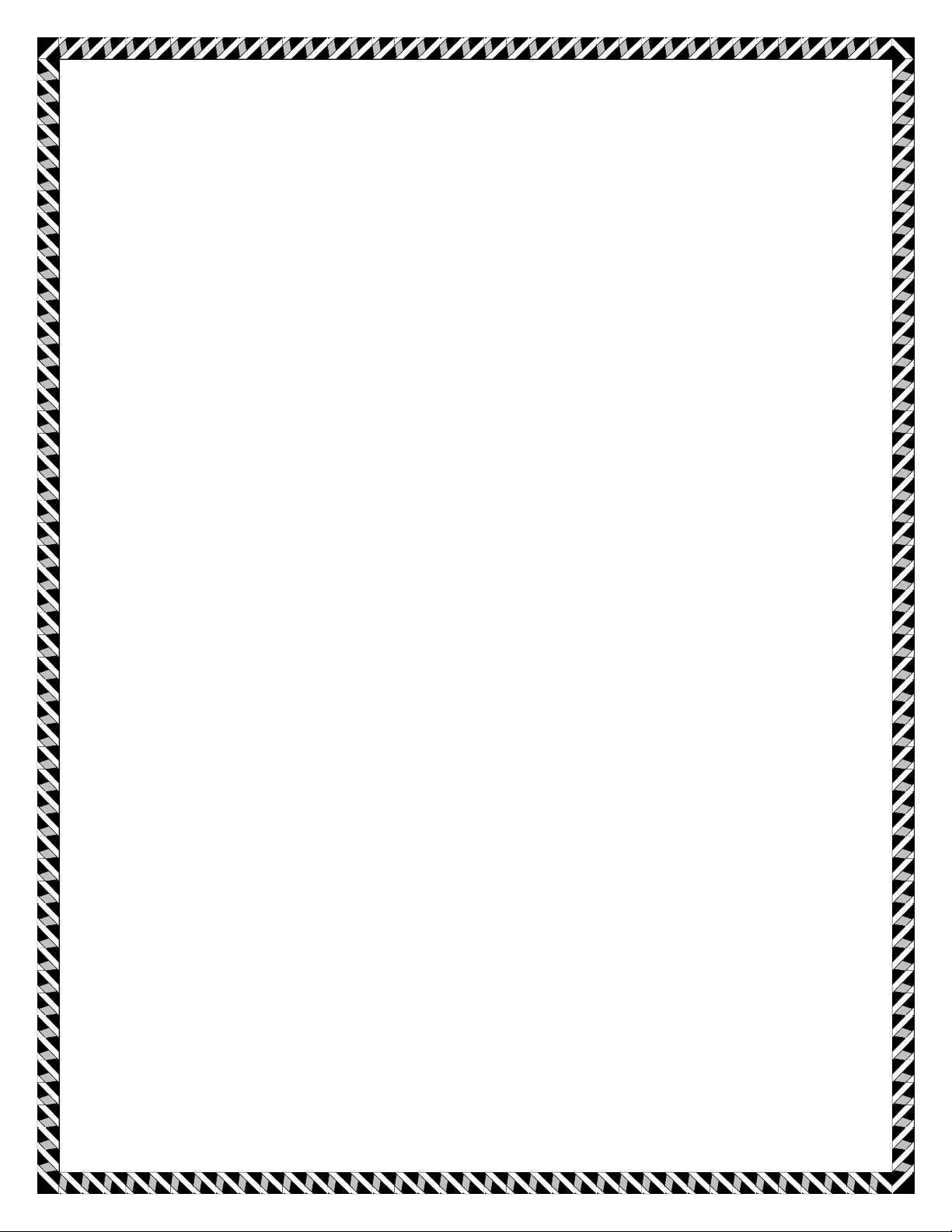
Hướng dẫn cơ bản dùng
photoshop để chế truyện
Đôrêmon
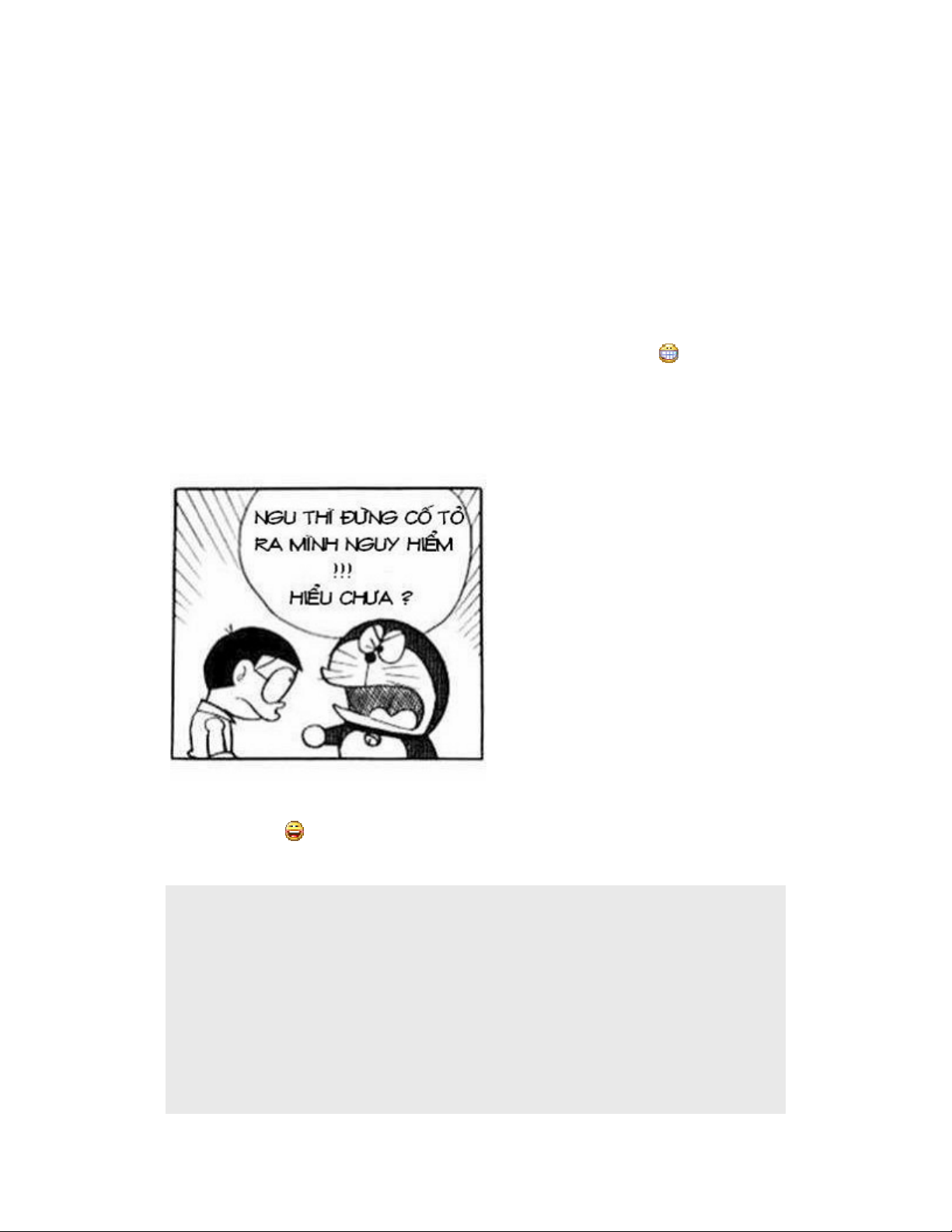
Hẵn là lên Facebook các bạn rất thường bắt gặp những
bức hình chế từ Đôrêmon rất hài hướcđúng không nào?
Hôm nay mình xin giới thiệu 1 bài tutorial cơ bản của bác
Hưng Trần Văn, là admin của Hội chế tạo nguyên liệu
Doremon, cũng là Mod của diễn đàn chúng ta
Demo phát
“Những bạn chưa biết về pts thường hay nghĩ rằng làm việc
vs pts là làm trực tiếp các hiệu ứng lên bức ảnh đó. Sai hoàn
toàn nhé, PTS hạn chế tối đa làm việc trực tiếp trên ảnh gốc
mà nó thường làm trên các lớp layer. Từ khi khái niệm layer
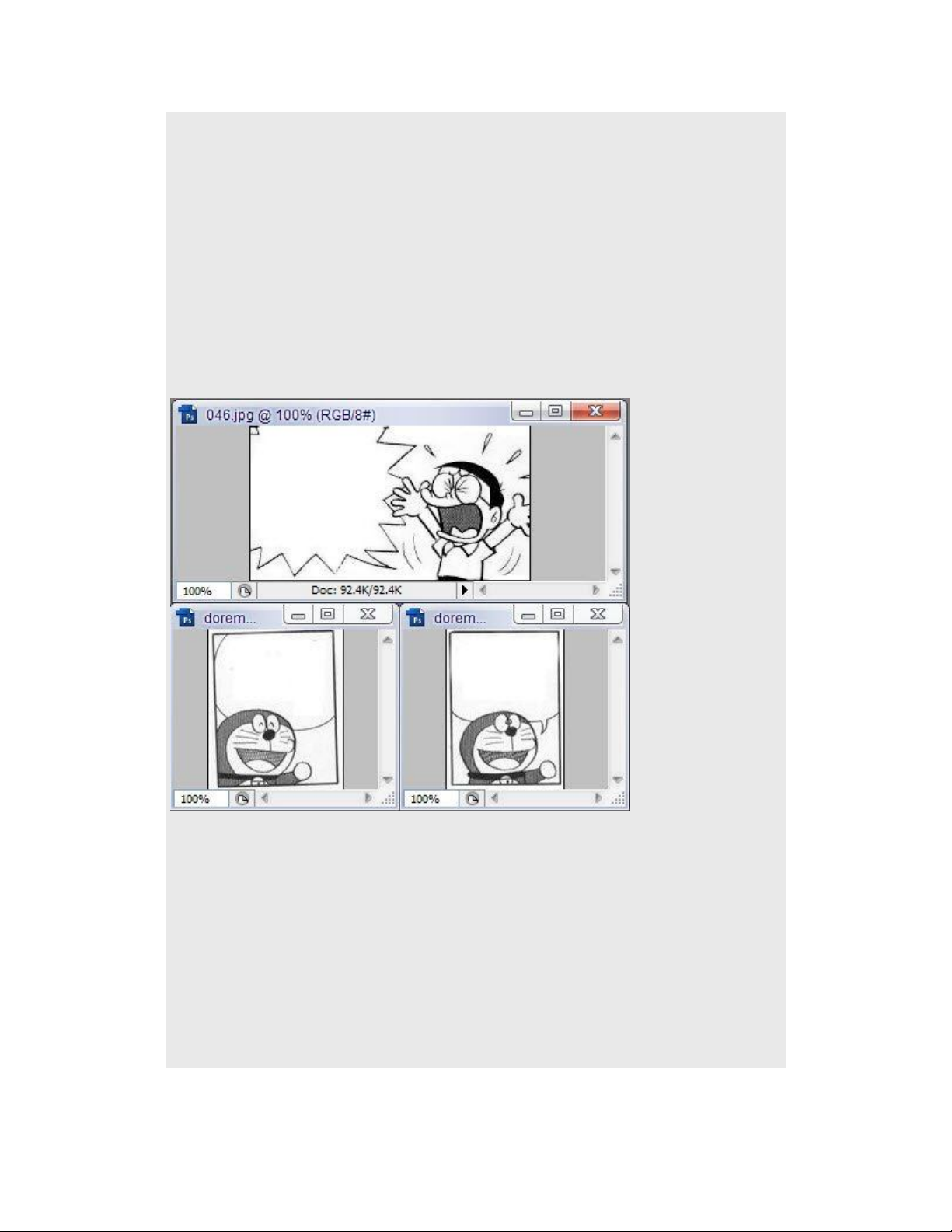
ra đời nó đã thay đổi toàn bộ lịch sử nghành đồ họa. Đồ họa
đã bứơc sang 1 bứơc ngoặc mới khi có các layer. Chúng ta sẽ
dc biết ngay bây giờ thôi. Bắt đầu nhé
Đầu tiên admin sẽ chọn những ảnh cần thiết để bắt tay vào
làm, admin chọn 3 ảnh này
Sau đó chúng ta sẽ tách các nv vật này ra. Admin chọn bức
nobita rồi dùng cục tẩy Eraser ( Phím tắt E ) để xóa đi
những chi tiết dư thừa
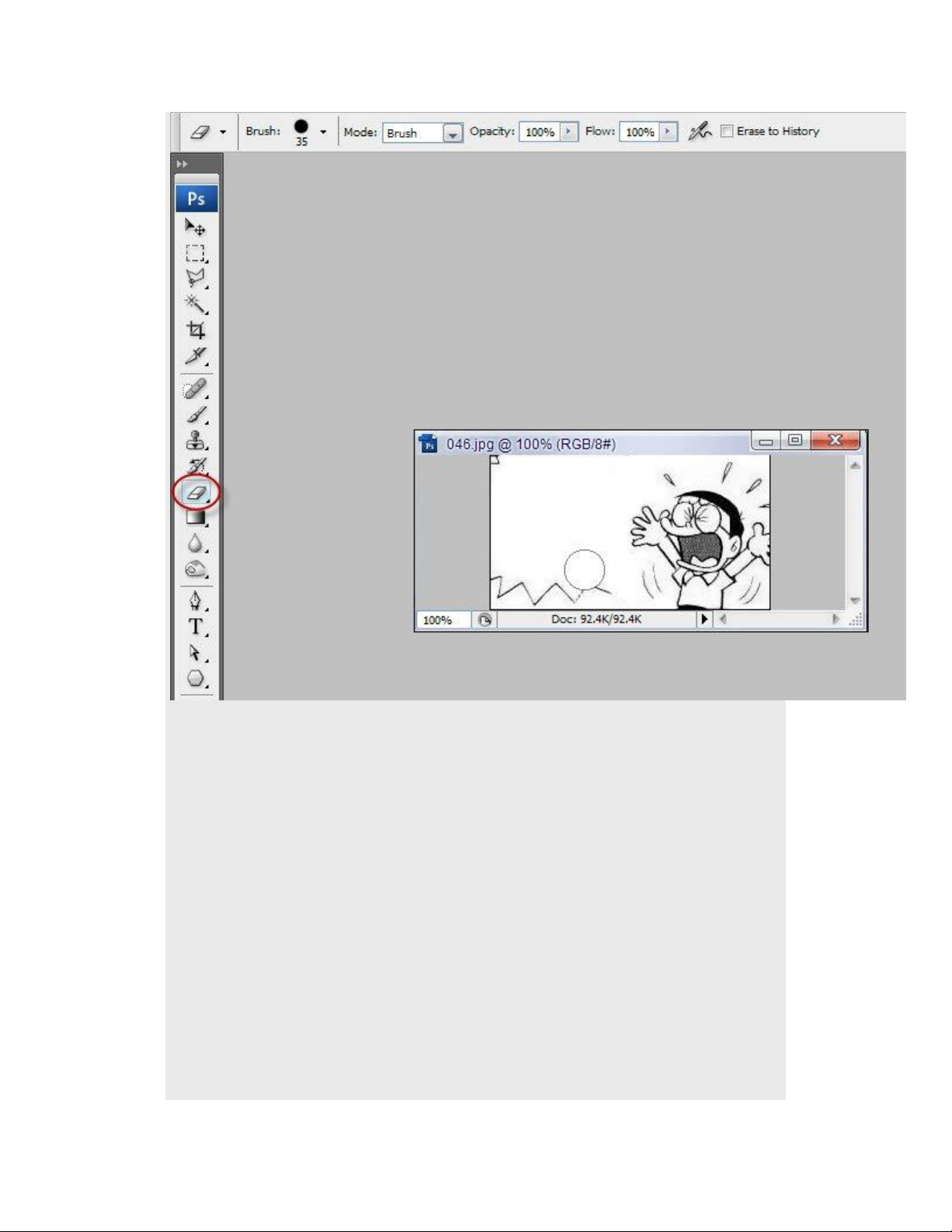
Sau khi xóa xong admin sẽ tạo vùng chọn tức là vùng chúng
ta sẽ làm việc. Admin sẽ dùng công cụWant tool ( phím tắt
W ) để chọn lấy vùng màu trắng xung quanh Nobita. Công cụ
này có chức năng tìm những vùng ảnh có màu tương tự nhau
để tạo vùng làm việc. Nó rất hữu dụng vs những ảnh có độ
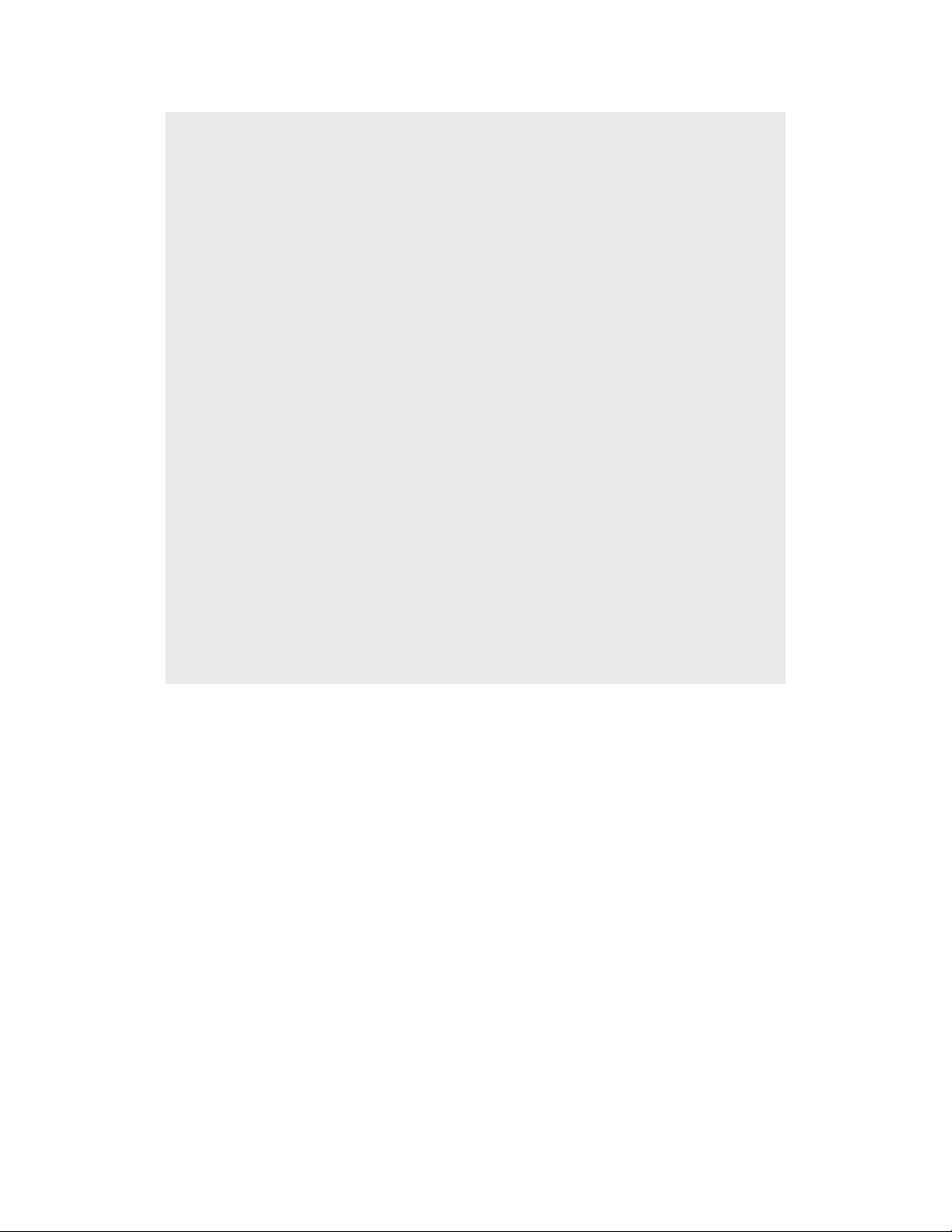
tương phản cao vd: như 2 màu đen và trắng. Nhưng nếu ảnh
bị mờ ko rõ nét thì nó sẽ chọn luôn những vùng ảnh chúng ta
ko mong muốn. Vì thế trước khi dùng công cụ này chúng ta
nên cân chỉnh lại màu sắc bằng cách sử dụng Auto lever (
Ctr + Shift + L ), sau đó có thể chỉnh lại độ nhạy của công
cụ, các bạn nhìn lên phía trên sẽ có 1 dòng Tolerance trong
trường hợp của admin là 20 khi nó quá nhạy, chọn những
vùng chúng ta ko mong muốn hãy giảm chỉ số đó xuống. Sau
đó admin dùng công cụ want tool ( W ) chọn các vùng màu
trắng đó là những vùng chúng ta sẽ xóa đi


























